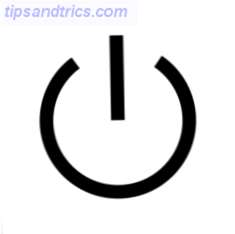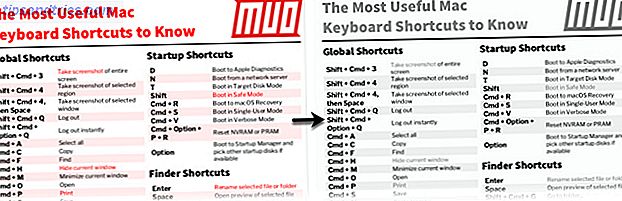Chaque fois qu'il y a un changement majeur dans un système d'exploitation, les conférences de presse se concentrent sur les grands changements 5 raisons d'installer macOS Sierra maintenant et comment mettre à jour 5 raisons d'installer macOS Sierra maintenant et comment mettre à niveau Après quelques mois de beta publique, la dernière version du système d'exploitation de bureau d'Apple est prête pour le prime time. Lire la suite - comment cela va vraiment affecter votre vie au quotidien.
Problèmes d'installation de macOS Sierra macOS Sierra? Résoudre les problèmes d'installation courants de Mac Problèmes d'installation de macOS Sierra? Résoudre les problèmes courants de mise à niveau du Mac Comment repérez-vous une installation gelée? Que faire si votre Mac manque d'espace à mi-installation? Et comment résoudre le problème lorsque vous ne pouvez plus accéder à votre ordinateur normalement? Read More ne fait pas exception, mais maintenant que la poussière est retombée, il y a beaucoup de petits trucs sympas qui se présentent. L'une de ces fonctionnalités est la possibilité d'afficher des vidéos YouTube et de les visionner en image dans l'image dans Safari. Si vous ne faisiez pas attention, c'est l'une de ces choses qui auraient pu passer sous le radar. Ne vous inquiétez pas, cependant, parce que nous sommes au top!
Voici comment faire fonctionner l'image dans l'image:
- Accédez à la vidéo YouTube que vous souhaitez regarder dans Safari (la clé de ce dernier, car cette fonctionnalité fait partie de Safari).
- Cliquez avec le bouton droit sur la vidéo.
- Faites un clic droit à nouveau.
- Cliquez sur Entrer l'image dans l'image.
Et c'est tout! Maintenant, vous pouvez déplacer la vidéo autour de votre écran pendant que vous continuez à faire le travail (ou remettre à plus tard et prétendre que vous faites du travail)!
Tout autre conseil de macOS Sierra que vous pensez que nous devrions partager? Faites le nous savoir dans les commentaires!